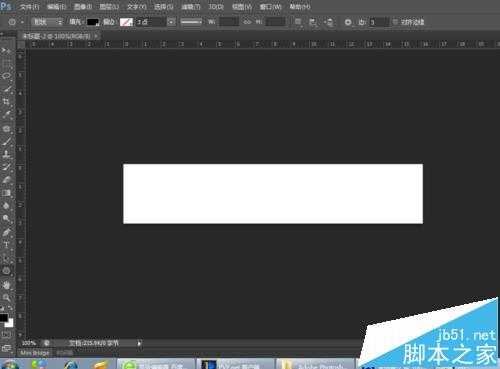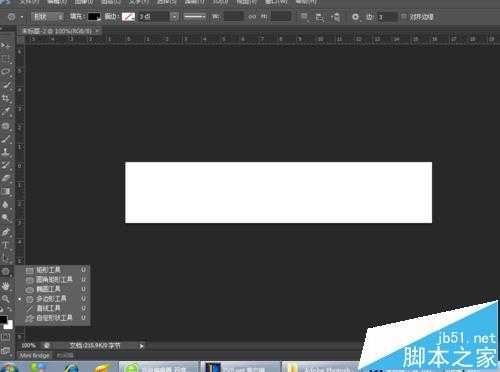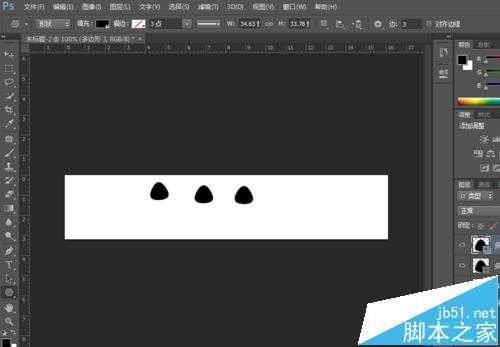ps圆角三角形怎么画? ps多边形工具绘制圆角三角形的教程
平面设计 发布日期:2025/2/19 浏览次数:1
正在浏览:ps圆角三角形怎么画? ps多边形工具绘制圆角三角形的教程
做圆角三角形其实也非常的简答
- 软件名称:
- Photoshop CS6 13.0 官方版 中文绿色免费版 (PSCS6中文绿色版)
- 软件大小:
- 160MB
- 更新时间:
- 2014-05-15立即下载
1、打开ps新建一个图层(ctrl+n)自己用的时pscs6
2、右键点击形状工具会出现矩形工具、圆角矩形工具、椭圆工具、多边形工具等,这时候我们点击多边形工具。
3、再次点击右上角的设置按钮(齿轮状的)平滑拐角打勾 可以自己设置大小,边选择3,就可以制作出来了,颜色可以根据需求自己改
注意事项:
如果版本不一样位置可能不一样 这时候稍微找一下步骤都是这步骤
相关推荐:
PS照片中过度曝光的画面该怎么调整?
ps怎么使用橡皮擦工具扣除图片背景?
ps仿制图章工具怎么用怎么定义仿制源点?
下一篇:ps怎么创建剪贴蒙版和释放蒙版?